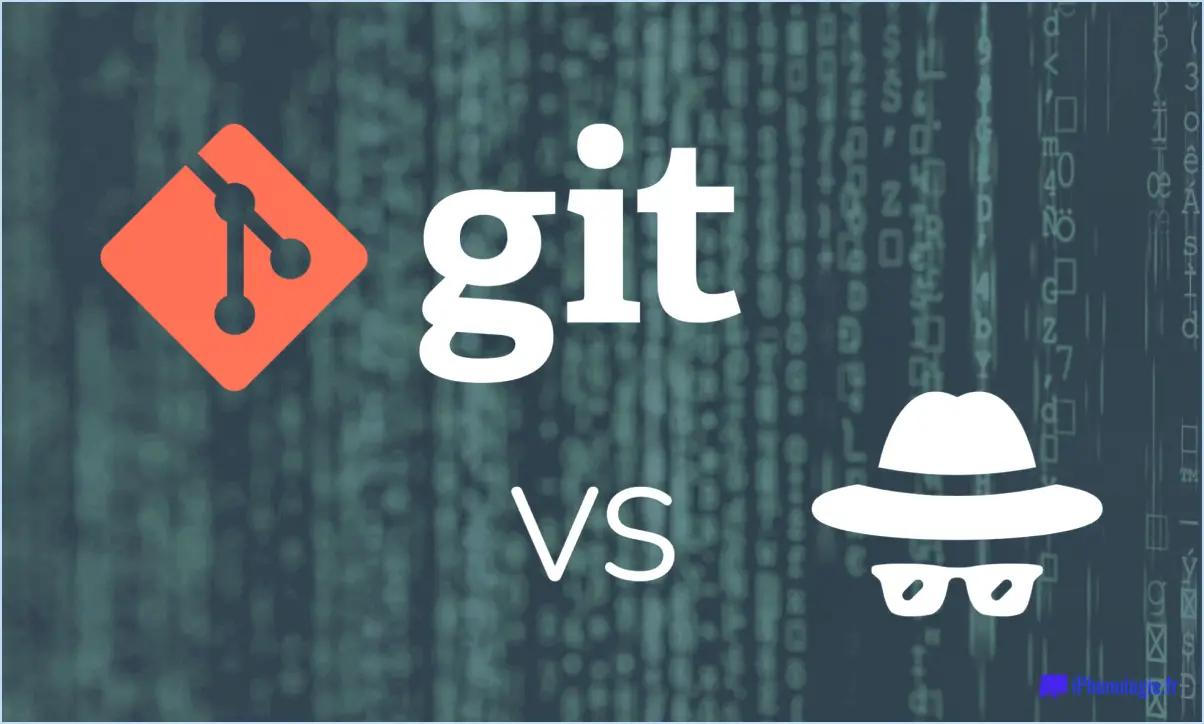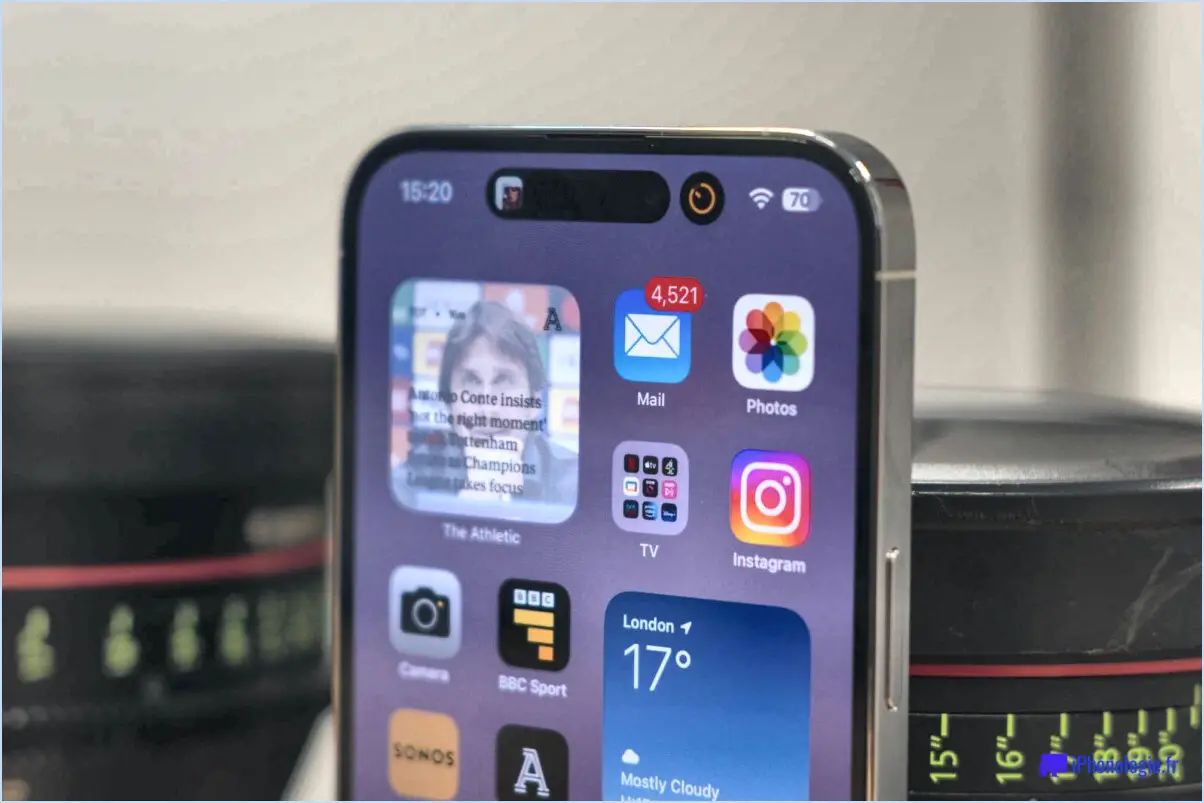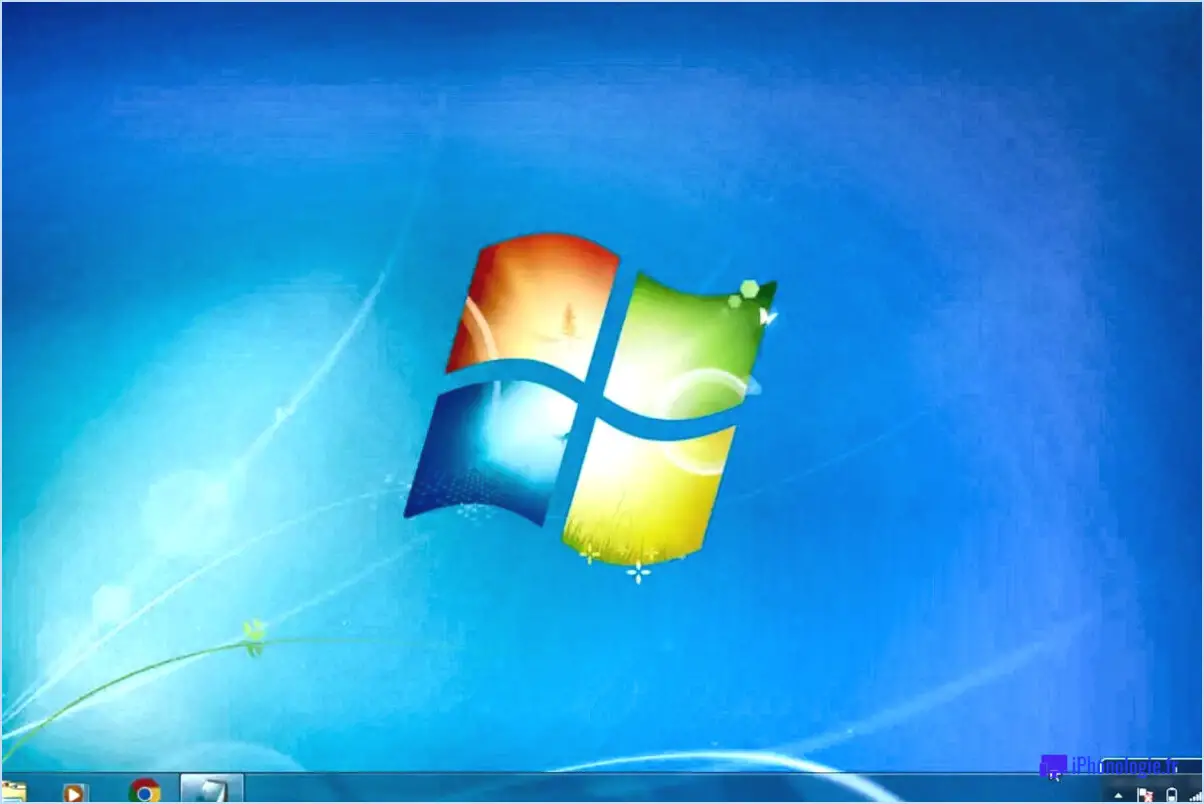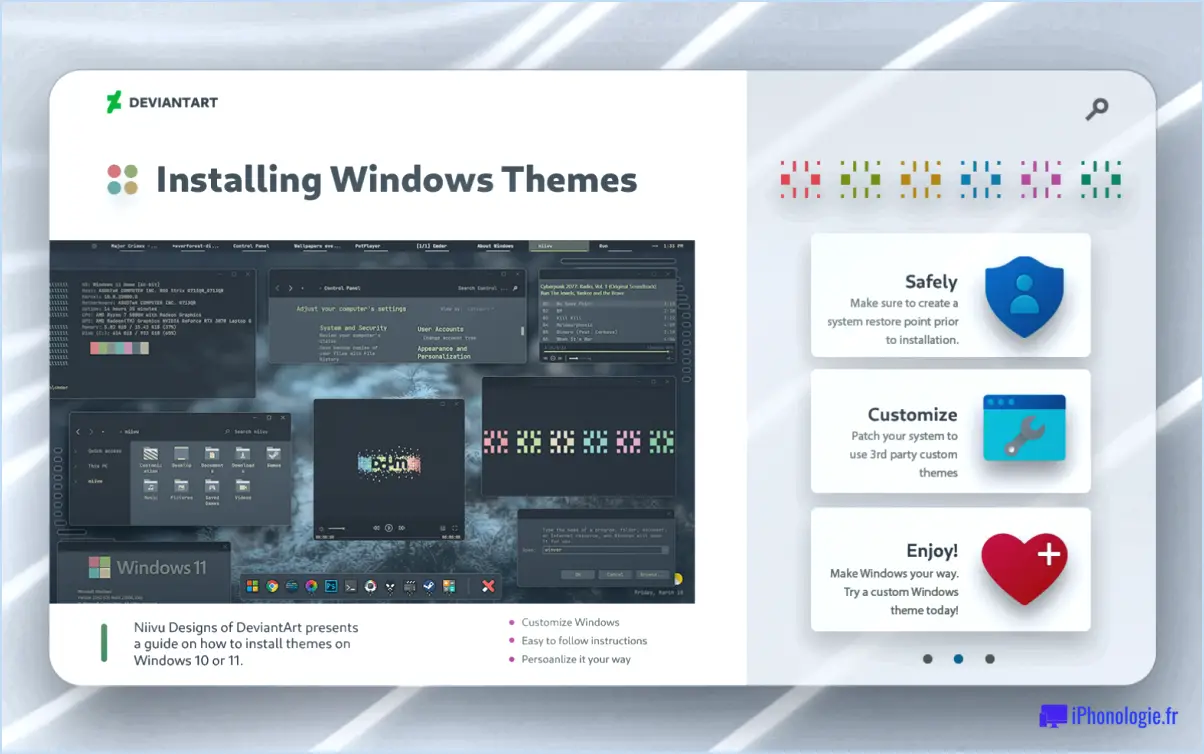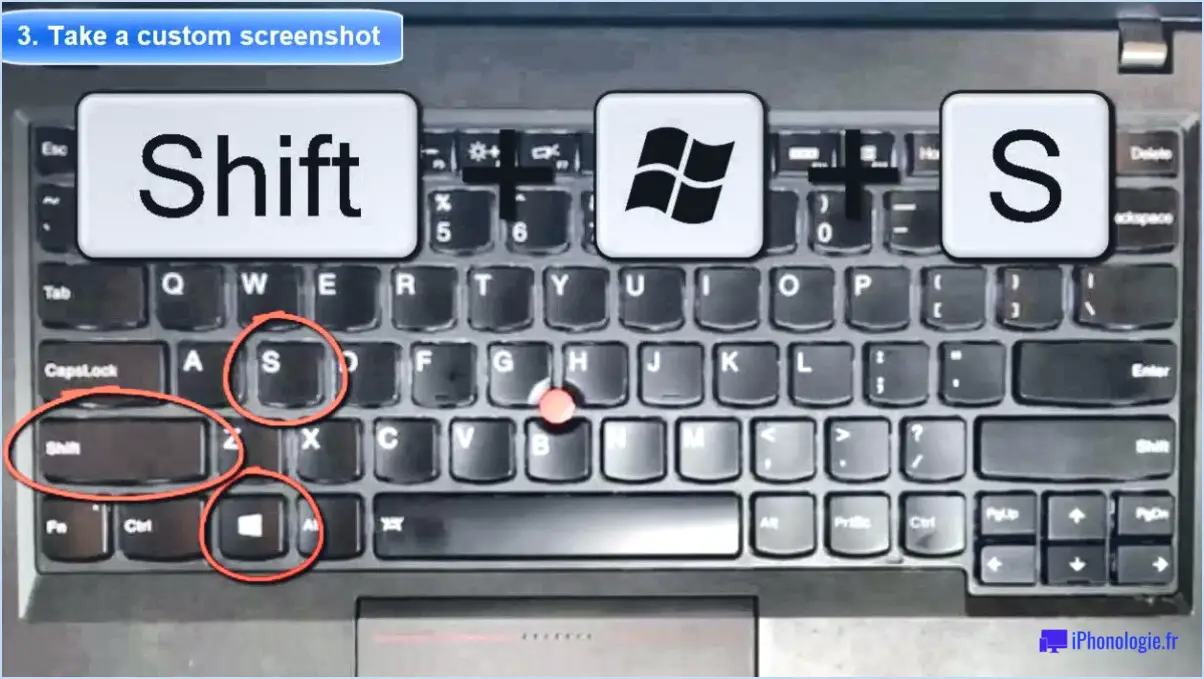Comment corriger l'erreur delphi de violation d'accès à l'adresse dans windows 10 steps?
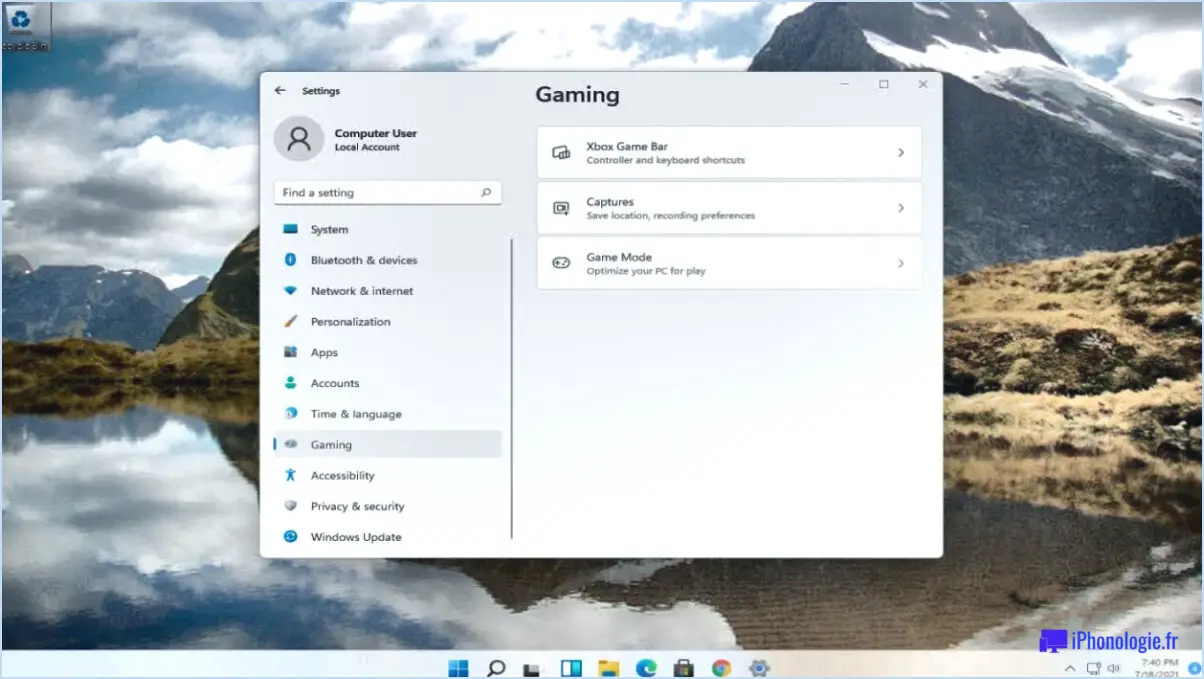
Pour corriger une violation d'accès à l'adresse Delphi error dans Windows 10, vous pouvez suivre les étapes suivantes :
- Mettez à jour vos logiciels : Assurez-vous que tous vos logiciels, y compris le système d'exploitation et l'application qui génère l'erreur, sont à jour. En gardant votre logiciel à jour, vous pouvez bénéficier des corrections de bogues, des correctifs de sécurité et des améliorations de la compatibilité. Si vous utilisez une ancienne version de Windows 10, la mise à jour vers la dernière version peut résoudre le problème de violation d'accès.
- Redémarrez votre ordinateur : Parfois, un simple redémarrage peut résoudre les problèmes liés aux logiciels. Fermez toutes les applications, enregistrez votre travail et redémarrez votre ordinateur. Cette action peut effacer les données temporaires et actualiser les processus système, ce qui peut résoudre l'erreur de violation d'accès.
- Vérifiez s'il n'y a pas de conflits entre les programmes : Dans certains cas, des conflits entre différents programmes peuvent déclencher des violations d'accès. Identifiez les logiciels récemment installés ou les mises à jour qui ont coïncidé avec l'apparition de l'erreur. Si possible, essayez de désinstaller ou de désactiver ces programmes pour voir si le problème de violation d'accès disparaît. N'oubliez pas de redémarrer votre ordinateur après toute modification.
- Lancez une analyse des logiciels malveillants : Les logiciels malveillants peuvent interférer avec les processus du système et provoquer des violations d'accès. Utilisez un programme antivirus ou anti-malware réputé pour analyser votre ordinateur à la recherche de toute menace potentielle. Si un logiciel malveillant est détecté, suivez les instructions du programme pour le supprimer et redémarrez votre ordinateur.
- Réparez ou réinstallez l'application : Si l'erreur de violation d'accès se produit avec une application spécifique, essayez de la réparer ou de la réinstaller. Ce processus peut aider à corriger les fichiers corrompus ou les paramètres de configuration qui peuvent être à l'origine du problème. Consultez le site web officiel ou la documentation de l'application pour savoir comment la réparer ou la réinstaller correctement.
- Mettez à jour les pilotes : Des pilotes obsolètes ou incompatibles peuvent entraîner des erreurs de violation d'accès. Visitez le site web du fabricant de votre ordinateur ou de vos composants matériels et téléchargez les derniers pilotes disponibles. Installez les pilotes mis à jour et redémarrez votre ordinateur pour que les modifications soient prises en compte.
- Demandez de l'aide : Si le problème de violation d'accès persiste malgré les étapes ci-dessus, envisagez de contacter l'équipe d'assistance de l'application ou de consulter un expert technique. Ils peuvent fournir des conseils plus spécifiques en fonction de la nature de l'erreur et vous aider à résoudre le problème.
N'oubliez pas de toujours sauvegarder vos fichiers importants avant de modifier la configuration de votre système.
Comment corriger une violation d'accès à la mémoire?
Pour corriger une violation d'accès à la mémoire, plusieurs mesures peuvent être prises :
- Vérifiez qu'il n'y a pas de fuites de mémoire : Examinez votre code à la recherche de zones où la mémoire est allouée mais n'est pas correctement désallouée. Ces fuites peuvent entraîner des violations d'accès à la mémoire. Utilisez des outils de gestion de la mémoire, tels que valgrind, pour identifier et résoudre les fuites de mémoire.
- Examinez les pointeurs et les adresses mémoire : Recherchez les pointeurs ou les adresses mémoire non valides dans votre code. Assurez-vous que les pointeurs sont correctement initialisés, qu'ils ne sont pas utilisés après une désallocation et qu'ils ne pointent pas vers une mémoire non allouée ou libérée.
- Utilisez des techniques de programmation défensives : Mettez en œuvre des mécanismes de traitement des erreurs, tels que les contrôles de nullité et les contrôles de délimitation, pour empêcher l'accès à des emplacements de mémoire non valides.
- Activer les avertissements du compilateur et l'analyse statique : Activez les avertissements du compilateur et utilisez des outils d'analyse statique pour identifier les problèmes potentiels dans votre code liés aux violations de l'accès à la mémoire. Traitez les avertissements et les erreurs signalés par ces outils.
- Déboguer avec un débogueur : Utilisez un débogueur pour suivre l'exécution de votre code et identifier l'endroit exact où la violation d'accès à la mémoire se produit. Analysez le code autour de ce point pour trouver la cause première et la corriger.
N'oubliez pas que le traitement des violations d'accès à la mémoire nécessite une analyse minutieuse et une attention particulière aux détails. En suivant ces étapes, vous pouvez diagnostiquer et résoudre efficacement ces problèmes dans votre code.
Comment corriger l'exception logicielle c0000005?
Pour corriger l'exception logicielle c0000005, vous pouvez suivre les étapes suivantes :
- Réinstaller l'application ou le pilote: Commencez par désinstaller le logiciel à l'origine de l'exception. Ensuite, téléchargez la dernière version à partir du site web officiel et réinstallez-la. Cela permet de s'assurer que les fichiers corrompus ou manquants sont remplacés.
- Effacer la mémoire de l'ordinateur: Redémarrez votre ordinateur pour supprimer les fichiers temporaires ou les processus qui pourraient être à l'origine de conflits. En outre, vous pouvez utiliser des outils tels que CCleaner pour supprimer les fichiers inutiles et optimiser la mémoire de votre ordinateur.
- Vérifier les mises à jour: Visitez le site web officiel de l'application ou du pilote pour vérifier si des mises à jour ont été publiées. Les développeurs publient souvent des correctifs pour résoudre des problèmes connus, y compris des exceptions logicielles. La mise à jour vers la dernière version peut résoudre le problème.
- Recherche de logiciels malveillants: Effectuez une analyse approfondie de votre système à l'aide d'un logiciel antivirus fiable. Les infections par des logiciels malveillants peuvent parfois entraîner des exceptions logicielles, il est donc essentiel de s'assurer que votre ordinateur est sécurisé.
En suivant ces étapes, vous augmenterez vos chances de résoudre l'exception logicielle c0000005 et de faire fonctionner correctement votre logiciel ou votre pilote.
Quelles sont les causes d'une violation d'accès?
Une violation d'accès peut être due à différents facteurs. Il est conseillé d'analyser le code source de votre application et les journaux de performance pour identifier la cause première si vous n'êtes pas sûr de ce qui a déclenché la violation. Toutefois, les raisons les plus courantes d'une violation d'accès sont les suivantes :
- Erreurs de mémoire : L'accès à une mémoire qui a déjà été désallouée ou qui n'a pas été correctement allouée peut entraîner une violation d'accès.
- Pointeurs nuls : Toute tentative d'accès ou de déréférencement d'un pointeur nul peut entraîner une violation d'accès.
- Débordements de mémoire tampon : L'écriture de données au-delà des limites d'un tampon alloué peut entraîner une corruption de la mémoire et déclencher une violation d'accès.
- Débordement de la pile : Lorsque la pile d'appels dépasse l'espace qui lui est alloué, cela peut entraîner une violation d'accès.
En s'attaquant à ces problèmes potentiels, les développeurs peuvent limiter l'apparition de violations d'accès dans leurs applications.
Qu'est-ce que l'accès à la mémoire vive?
L'accès à la mémoire morte est un aspect crucial des systèmes informatiques qui permet aux instructions d'extraire des données d'un emplacement désigné dans la mémoire. Lorsqu'un programme doit accéder à des informations stockées, telles que des variables, des constantes ou des résultats précédemment calculés, il utilise l'accès à la mémoire morte pour récupérer les données nécessaires. Cette opération est effectuée par l'unité centrale de traitement (CPU) en coordination avec le sous-système de mémoire. En spécifiant l'adresse mémoire de l'emplacement souhaité, l'unité centrale de traitement peut récupérer les données correspondantes et les rendre disponibles pour un traitement ultérieur. L'accès à la mémoire morte joue un rôle essentiel dans diverses tâches informatiques, notamment les opérations arithmétiques, les comparaisons logiques et la récupération de données à partir de dispositifs de stockage. Il fait partie intégrante du mécanisme global d'accès à la mémoire, facilitant l'exécution efficace des programmes et garantissant le bon fonctionnement des systèmes informatiques.
Quelles sont les deux méthodes d'accès à la mémoire?
Il existe deux méthodes principales d'accès à la mémoire : l'accès direct et l'accès indirect.
- Accès direct à la mémoire implique que l'unité centrale fasse directement référence à un emplacement spécifique dans la mémoire. Dans cette méthode, l'unité centrale accède à l'emplacement de la mémoire en utilisant l'adresse de la mémoire elle-même, sans aucun intermédiaire. L'accès direct à la mémoire permet une récupération ou une modification rapide et efficace des données, car l'unité centrale peut interagir directement avec l'emplacement de mémoire souhaité.
- Accès indirect à la mémoire se produit lorsque l'unité centrale accède à un emplacement de mémoire indirectement, par l'intermédiaire d'un pointeur ou d'une autre variable. Au lieu de référencer directement l'adresse mémoire, l'unité centrale utilise une référence ou un pointeur pour accéder aux données souhaitées. Cette méthode est utile dans les scénarios où l'adresse de la mémoire peut changer dynamiquement ou lorsqu'il s'agit de structures de données complexes.
Les méthodes d'accès direct et indirect à la mémoire ont des objectifs différents et offrent une certaine souplesse dans la gestion de la mémoire et la manipulation des données en fonction des exigences spécifiques d'un programme ou d'un système donné.
Quelle est la meilleure mémoire vive pour un PC?
Lors du choix de la mémoire vive pour votre PC, la décision entre DDR4 et DDR3 dépend de plusieurs facteurs. La DDR4 offre généralement plus de puissance et de vitesse que la DDR3. Toutefois, il est important de tenir compte de vos besoins spécifiques et de la compatibilité avec votre ordinateur. Pour prendre une décision éclairée, tenez compte de facteurs tels que le type d'ordinateur et la mémoire vive spécifique que vous achetez. En fin de compte, la meilleure mémoire vive pour votre ordinateur sera celle qui répondra à vos besoins spécifiques. Pensez à consulter un expert en informatique pour obtenir des conseils personnalisés.
Quels sont les types de RAM?
La RAM, ou mémoire vive, se décline en plusieurs types, les plus répandus étant la DDR3 et la DDR4. DDR3, abréviation de Double Data Rate 3, offre une latence plus faible et consomme moins d'énergie que ses prédécesseurs. En revanche, la DDR4, ou Double Data Rate 4, offre des taux de transfert de données plus élevés et une meilleure efficacité énergétique, ce qui la rend adaptée aux besoins informatiques modernes. Les deux types de RAM ont des caractéristiques physiques et électriques différentes et ne sont pas interchangeables en raison de l'incompatibilité de leurs emplacements sur les cartes mères. Il est essentiel de tenir compte des exigences spécifiques de votre système pour choisir le type de RAM approprié.